Loại trường và loại dữ liệu trường
Chủ đề này áp dụng cho Dynamics 365 Customer Engagement (on-premises). Đối với phiên bản Power Apps thuộc chủ đề này, hãy xem: Các loại cột
Loại trường
Bảng dưới đây chứa thông tin về các loại trường có sẵn.
| Loại trường | Mô tả | Loại dữ liệu trường có sẵn |
|---|---|---|
| Trường đơn giản | Chứa dữ liệu không được dựa trên một công thức. | Một dòng văn bản, bộ tùy chọn, Hai lựa chọn, Hình ảnh, Số nguyên, Số dấu phẩy động, Số thập phân, Tiền tệ, Nhiều dòng văn bản, Ngày giờ, Tra cứu |
| TRƯỜNG TÍNH TOÁN | Chứa các tính toán sử dụng trường từ thực thể hiện tại hoặc thực thể mẹ liên quan. | Một dòng văn bản, bộ tùy chọn, Hai lựa chọn, Số nguyên, Số thập phân, Tiền tệ, Ngày và giờ |
| Trường tổng số | Có một giá trị tổng hợp tính từ các hồ sơ liên quan đến hồ sơ, hoặc một giá trị tính toán trên một hệ thống phân cấp. | Số nguyên, Số thập phân, Tiền tệ, Ngày và giờ |
Bảng dưới đây chứa thông tin về các loại dữ liệu trường.
| Loại dữ liệu trường | Mô tả |
|---|---|
| Dòng văn bản đơn | Trường này có thể chứa tới 4.000 ký tự văn bản. Bạn có thể đặt chiều dài tối đa ít hơn chiều dài này. Lĩnh vực này có một số tùy chọn định dạng sẽ thay đổi trình bày của các văn bản. Các tùy chọn này là Email, Văn bản, Vùng văn bản, URL, Biểu tượng mã chứng khoán và Điện thoại. Thông tin thêm: Thông tin thêm: Tùy chọn định dạng văn bản một dòng |
| Nhiều dòng văn bản | Trường này có thể chứa tới 1.048.576 ký tự văn bản. Bạn có thể đặt chiều dài tối đa ít hơn chiều dài này. Khi thêm trường này vào biểu mẫu, bạn có thể chỉ định kích thước của trường. |
| bộ tùy chọn | Trường này cung cấp một bộ tùy chọn. Mỗi tùy chon có giá trị và nhãn số. Khi được thêm vào biểu mẫu, trường này hiển thị một điều khiển để người dùng chỉ có thể chọn được 1 tùy chọn. Khi trường này được hiển thị trong Tìm kiếm nâng cao, người dùng có thể sử dụng điều khiển danh sách chọn để chọn nhiều tùy chọn nhằm đưa vào tiêu chí tìm kiếm của họ. Bạn có thể xác định một trường bộ tùy chọn toàn cầu và định cấu hình bộ tùy chọn để sử dụng một nhóm tùy chọn duy nhất đó. Thông tin thêm: Thông tin thêm: Tạo và chỉnh sửa bộ tùy chọn chung |
| MultiSelect bộ tùy chọn | Trường này cung cấp một bộ tùy chọn, trong đó có thể chọn nhiều tùy chọn. Khi được thêm vào biểu mẫu, trường này sử dụng một điều khiển để người dùng chọn nhiều tùy chọn. Khi trường này được hiển thị trong Tìm kiếm nâng cao, người dùng có thể chọn nhiều tùy chọn từ danh sách để đưa vào tiêu chí tìm kiếm của họ. Bạn có thể xác định một trường bộ tùy chọn toàn cầu duy nhất và định cấu hình MultiSelect bộ tùy chọn để sử dụng một bộ tùy chọn duy nhất đó. Thông tin thêm: Thông tin thêm: Tạo và chỉnh sửa bộ tùy chọn chung |
| Hai lựa chọn | Trường này cung cấp hai tùy chọn. Mỗi tùy chọn có một giá trị số 0 hoặc 1 tương ứng với một giá trị sai hoặc đúng. Mỗi tùy chọn cũng có một nhãn do đó giá trị đúng hay sai có thể xuất hiện là "Có" và "Không", "Nóng" và "Lạnh", "Bật" và "Tắt" hoặc bất kỳ cặp nhãn nào bạn muốn hiển thị. Trường hai tùy chọn không cung cấp tùy chọn định dạng ở mức độ trường. Nhưng khi bạn thêm một vào biểu mẫu, bạn có thể chọn để hiển thị chúng như là các nút radio, hộp kiểm hoặc một danh sách chọn. |
| Trạng thái | Một trường hệ thống mà có các tùy chọn tương ứng chung với trạng thái hoạt động và không hoạt động. Một số thuộc tính hệ thống có các tùy chọn bổ sung, nhưng tất cả các thuộc tính tùy chỉnh chỉ có các tùy chọn trạng thái Hoạt động và Không hoạt động . Bạn cũng có thể bao gồm chuyển tiếp trạng thái tùy chỉnh để kiểm soát tuỳ chọn trạng thái nào có sẵn cho các thực thể nhất định. Thông tin thêm: Xác định chuyển tiếp lý do dẫn đến trạng thái |
| lý do dẫn đến trạng thái | Một trường hệ thống mà có tùy chọn cung cấp các chi tiết bổ sung về trường Trạng thái. Mỗi tùy chọn được liên kết với một trong các tùy chọn trạng thái có sẵn. Bạn có thể thêm và chỉnh sửa các tùy chọn. |
| Số nguyên | Các số nguyên với giá trị giữa-2,147,483,648 và 2,147,483,647 có thể có trong trường này. Bạn có thể hạn chế các giá trị tối đa hoặc tối thiểu trong phạm vi này. Trường này có các tùy chọn định dạng Không có, Thời lượng, Múi giờ và Ngôn ngữ thay đổi tùy thuộc vào cách trình bày trường. Thông tin thêm: Tùy chọn định dạng số nguyên |
| Số điểm nổi | Độ chính xác tối đa 5 dấu thập phân có thể được sử dụng cho các giá trị giữa-100.000.000.000 và 100.000.000.000 có thể có trong trường này. Bạn có thể xác định mức độ chính xác và các giá trị tối đa và tối thiểu. Thông tin thêm: Sử dụng đúng loại số |
| Số thập phân | Độ chính xác tối đa 10 dấu thập phân có thể được sử dụng cho các giá trị giữa-100.000.000.000 và 100.000.000.000 có thể có trong trường này. Bạn có thể xác định mức độ chính xác và các giá trị tối đa và tối thiểu. Thông tin thêm: Sử dụng đúng loại số |
| Loại tiền | Các giá trị tiền tệ giữa-922,337,203,685,477 và 922,337,203,685,477 có thể có trong trường này. Bạn có thể thiết lập mức độ chính xác hoặc chọn để căn cứ độ chính xác trên một loại tiền tệ cụ thể hoặc độ chính xác tiêu chuẩn duy nhất được sử dụng bởi các tổ chức. Thông tin thêm: Sử dụng trường tiền tệ |
| Ngày và giờ | Trường này có các tùy chọn định dạng để hiển thị Chỉ ngày hoặc Ngày và giờ. |
| Image | Mỗi thực thể hỗ trợ hình ảnh có thể có một trường hình ảnh. Khi một thực thể có trường hình ảnh, nó có thể được cấu hình để hiển thị hình ảnh cho hồ sơ trong ứng dụng. Thông tin thêm: Trường hình ảnh |
| Tra cứu | Một trường cho phép thiết lập tham chiếu đến một hồ sơ của một loại thực thể cụ thể. Một số trường tra cứu hệ thống hoạt động khác. Thông tin thêm: Các loại tra cứu khác nhau |
| Chủ sở hữu | Một trường tra cứu hệ thống mà tham chiếu người dùng hoặc nhóm được gán một người dùng hoặc nhóm thuộc sở hữu của hồ sơ thực thể. |
| Định danh duy nhất | Một trường hệ thống lưu trữ giá trị mã định danh duy nhất toàn cầu (GUID) cho mỗi hồ sơ. |
| Khách hàng | Một trường tra cứu mà bạn có thể sử dụng để chỉ định khách hàng là công ty hoặc người liên hệ. |
Bộ tùy chọn Đa lựa chọn
Bạn có thể tùy chỉnh biểu mẫu (chính, tạo nhanh và xem nhanh) cũng như các mẫu email bằng cách thêm các trường nhiều tùy chọn. Khi bạn thêm trường Bộ tùy chọn nhiều lựa chọn, bạn có thể chỉ định nhiều giá trị có sẵn cho người dùng chọn. Khi người dùng điền vào biểu mẫu, họ có thể chọn 1, nhiều hoặc tất cả giá trị hiển thị trong danh sách thả xuống.
Ví dụ: nếu một tổ chức hoạt động ở nhiều khu vực hoặc quốc gia, bạn có thể bao gồm nhiều vị trí hoặc quốc gia vào trường 'Khu vực hoạt động'. Sau đó, người dùng có thể chọn 1 hoặc nhiều địa điểm từ danh sách các giá trị sẵn có.
Bộ tùy chọn nhiều lựa chọn có thể được sử dụng với lưới chỉ đọc, lưới chỉnh sửa được và hầu hết các biểu mẫu. Không thể sử dụng bộ tùy chọn nhiều lựa chọn với:
- Quy trình công việc, dòng quy trình công việc, hành động, hộp thoại, quy tắc công việc, biểu đồ, trường tổng số hoặc trường tính toán.
- Báo cáo, Thỏa thuận cấp độ dịch vụ hoặc quy tắc định tuyến.
Các trường nhiều lựa chọn được hỗ trợ trong các loại biểu mẫu sau đây:
| Loại biểu mẫu | Khả năng dùng |
|---|---|
| Dạng Turbo | Có |
| Làm mới biểu mẫu | Chỉ đọc (trường sẽ có sẵn nhưng không chỉnh sửa được) |
| Biểu mẫu kế thừa | Không |
| Biểu mẫu chỉnh sửa hàng loạt | Không |
Bạn có thể sử dụng bộ tùy chọn toàn cầu được định nghĩa trong tổ chức để cấu hình các giá trị cho bộ tùy chọn nhiều lựa chọn. Đối với Sử dụng bộ tùy chọn hiện có, hãy chọn Có, sau đó chọn một bộ tùy chọn từ danh sách thả xuống Bộ tùy chọn. Ngoài ra, bạn có thể thực hiện thao tác sau đây trên bộ tùy chọn toàn cầu mà không rời khỏi hộp thoại tạo trường:
Chọn Chỉnh sửa để chỉnh sửa bộ tùy chọn toàn cầu.
Lưu ý
Bạn chỉ có thể chỉnh sửa bộ tùy chọn toàn cầu nếu Có thể tùy chỉnh được đặt thành True.
Chọn Mới để tạo bộ tùy chọn toàn cầu.
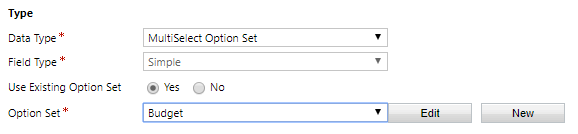
Thông tin thêm: Thông tin thêm: Tạo và chỉnh sửa bộ tùy chọn chung
Trường khách hàng
Trong các bản phát hành trước của Dynamics 365 Customer Engagement (on-premises), một số thực thể sẵn dùng trong chẳng hạn như Trường hợp, Khách hàng tiềm năng và Cơ hội, bao gồm một loại trường tra cứu đặc biệt biểu thị khách hàng. Sử dụng trường tra cứu này, bạn có thể chọn giữa hai thực thể: Khách hàng hoặc Người liên hệ. Với khả năng mới này, bạn có thể thêm trường Khách hàng vào bất kỳ hệ thống hoặc thực thể tùy chỉnh nào. Bạn có thể sử dụng trường Khách hàng trong nhiều thực thể để theo dõi thông tin của khách hàng giống như cách bạn sử dụng trường Khách hàng trong các thực thể Trường hợp, Khách hàng tiềm năng và Cơ hội.
Hãy xem xét kịch bản kinh doanh sau đây. Công ty của bạn là một nhà cung cấp bảo hiểm. Bạn sử dụng Dynamics 365 Customer Engagement (on-premises) để quản lý các tương tác với khách hàng và chuẩn hóa quy trình kinh doanh. Điều quan trọng là bạn phải biết liệu người nhận đơn bảo hiểm hoặc yêu cầu bồi thường là cá nhân hay công ty. Để giải quyết yêu cầu công việc này, bạn có thể tạo hai thực thể tùy chỉnh: Đơn bảo hiểm và Yêu cầu bồi thường. Để nhận và theo dõi thông tin về khách hàng mà bạn muốn, hãy thêm trường tra cứu Khách hàng vào thực thể Đơn bảo hiểm và thực thể Yêu cầu bồi thường bằng cách sử dụng tính năng trường Khách hàng mới.
Tùy chọn định dạng văn bản một dòng
Bảng dưới đây cung cấp các thông tin về các tùy chọn định dạng cho trường văn bản một dòng.
| Tùy chọn định dạng | Mô tả |
|---|---|
| Văn bản cung cấp liên kết mailto để mở ứng dụng email của người dùng. | |
| Chữ | Tùy chọn này chỉ đơn giản là sẽ hiển thị văn bản. |
| Vùng văn bản | Tùy chọn định dạng này có thể được sử dụng để hiển thị nhiều dòng văn bản. Nhưng với một giới hạn 4000 ký tự, trường văn bản nhiều dòng là một sự lựa chọn tốt hơn nếu dự kiến văn bản có số lượng lớn. |
| URL | Văn bản cung cấp một siêu liên kết để mở trang được chỉ định. Bất kỳ văn bản nào không bắt đầu bằng một giao thức hợp lệ sẽ có "https://" được thêm vào đầu. Chỉ cho phép giao thức HTTP, HTTPS, FTP , FTPS, ONENOTE và TEL trong trường này. |
| Mã cổ phiếu | Đối với hầu hết các ngôn ngữ, văn bản sẽ được bật dưới dạng liên kết để mở trang web MSN Money để hiển thị thông tin chi tiết về giá cổ phiếu được biểu thị bằng ký hiệu mã cổ phiếu. Đối với một số ngôn ngữ Đông Á, cửa sổ sẽ mở kết quả tìm kiếm Bing cho biểu tượng mã cổ phiếu. |
| Số điện thoại | Trong ứng dụng web, các trường sẽ được kích hoạt bằng cách nhấp chuột để bắt đầu cuộc gọi bằng Skype hoặc Lync nếu ứng dụng khách của một trong hai trường này được cài đặt trên máy tính của bạn. Lựa chọn nhà cung cấp dịch vụ điện thoại nằm ở cuối tab Chung của Cài đặt hệ thống. Đối với Dynamics 365 dành cho máy tính bảng, Skype là nhà cung cấp dịch vụ điện thoại duy nhất hiện có. Quan trọng: Lync đã được đổi tên thành Skype for Business. Hiện tại, bạn sẽ vẫn thấy tham chiếu tới “Lync” trong các ứng dụng Dynamics 365 for Customer Engagement, nhưng các ứng dụng Dynamics 365 for Customer Engagement sẽ hoạt động với Skype for Business. |
Tùy chọn định dạng số nguyên
Bảng dưới đây cung cấp các thông tin về các tùy chọn định dạng cho trường số nguyên.
| Tùy chọn định dạng | Mô tả |
|---|---|
| Không có | Tùy chọn này chỉ đơn giản là sẽ hiển thị số. |
| Khoảng thời gian | Tùy chọn định dạng này có thể được sử dụng để hiển thị danh sách tùy chọn thời gian. Nhưng các dữ liệu được lưu trữ trong cơ sở dữ liệu luôn luôn là số phút. Trường này trông giống như một danh sách thả xuống và cung cấp các tùy chọn được đề xuất như 1 phút, 15 phút, 30 phút cho đến 3 ngày. Mọi người có thể chọn các tùy chọn này. Tuy nhiên, mọi người chỉ cần nhập số phút và nó phân giải thành khoảng thời gian đó. Ví dụ, nhập 60 và nó phân giải thành 1 giờ. Hoặc họ có thể nhập "1 giờ" hoặc "2 ngày" và nó sẽ phân giải để hiển thị thời gian đó. Thời gian phải được nhập theo định dạng sau: "x phút", "x giờ" hoặc "x ngày". Giờ và ngày cũng có thể được nhập bằng cách sử dụng số thập phân, ví dụ, "x.x giờ" hoặc "x.x ngày". LƯU Ý: Các giá trị phải được biểu thị bằng phút, các giá trị dưới phút sẽ được làm tròn đến phút gần nhất. |
| Múi giờ | Tùy chọn này hiển thị danh sách các múi giờ đã chọn, chẳng hạn như (GMT-12:00) Đường ngày quốc tế phía Tây và (GMT-08:00 ) Giờ Thái Bình Dương (Hoa Kỳ và Canada). Mỗi trong số những múi giờ này được lưu trữ dưới dạng số. Ví dụ: đối với múi giờ (GMT-08:00) Giờ Thái Bình Dương (Hoa Kỳ và Canada), Mã múi giờ là 4. Thông tin thêm: Lớp TimeZoneCode (Sdk Assembly) |
| Ngôn ngữ | Tùy chọn này sẽ hiển thị một danh sách các ngôn ngữ được cung cấp cho tổ chức của bạn. Các giá trị được hiển thị dưới dạng danh sách thả xuống của tên ngôn ngữ, nhưng các dữ liệu được lưu trữ dưới dạng số bằng cách sử dụng mã LCID. Mã ngôn ngữ là ID bản địa gồm bốn chữ số hoặc năm chữ số. Bạn có thể tìm thấy các giá trị ID ngôn ngữ hợp lệ tại Biểu đồ ID ngôn ngữ (LCID)). |
Sử dụng đúng loại số
Khi chọn đúng loại trường số để sử dụng, lựa chọn sử dụng loại Số nguyên hoặc Loại tiền tệ phải khá đơn giản. Việc lựa chọn giữa việc sử dụng Dấu phẩy động hoặc Số thập phân cần phải suy nghĩ nhiều hơn.
Số thập phân được lưu trữ trong cơ sở dữ liệu chính xác theo quy định. Số điểm nổi lưu trữ giá trị xấp xỉ gần đúng. Tại sao chọn giá trị xấp xỉ gần đúng khi bạn có thể có giá trị chính xác? Câu trả lời đó là bạn nhận được hiệu năng hệ thống khác nhau.
Sử dụng số thập phân khi bạn cần phải cung cấp báo cáo đòi hỏi tính toán rất chính xác, hoặc nếu bạn thường sử dụng truy vấn tìm kiếm giá trị bằng hoặc không bằng một giá trị khác.
Sử dụng số điểm nổi khi bạn lưu trữ dữ liệu đại diện cho phần phân số hoặc giá trị rằng bạn sẽ thường truy vấn so sánh với một giá trị khác sử dụng toán tử lớn hơn hoặc nhỏ hơn. Trong hầu hết các trường hợp, sự khác biệt giữa thập phân và điểm nổi là không đáng kể. Trừ khi bạn yêu cầu các tính toán chính xác nhất có thể, bạn nên sử dụng số điểm nổi.
Sử dụng các trường tiền tệ
Trường tiền tệ cho phép một tổ chức đặt cấu hình nhiều loại tiền tệ có thể được sử dụng cho các hồ sơ trong tổ chức. Khi tổ chức có nhiều loại tiền tệ, họ thường muốn có thể thực hiện các tính toán để cung cấp giá trị bằng cách sử dụng tiền tệ cơ sở của họ. Khi bạn thêm một trường tiền tệ vào một thực thể không có trường tiền tệ khác, hai trường bổ sung được thêm vào:
Trường tra cứu có tên Tiền tệ mà bạn có thể đặt thành bất kỳ loại tiền tệ đang hoạt động nào được định cấu hình cho tổ chức của mình. Bạn có thể định cấu hình nhiều loại tiền tệ đang hoạt động cho tổ chức của mình trong Cài đặt>Quản lý kinh doanh>Tiền tệ. Tại đây bạn có thể chỉ định các loại tiền tệ và một tỷ giá hối đoái với loại tiền tệ cơ sở được đặt cho tổ chức của bạn. Nếu bạn có nhiều loại tiền tệ đang hoạt động, bạn có thể thêm trường tiền tệ vào biểu mẫu và cho phép mọi người chỉ định tiền tệ nào nên được áp dụng cho giá trị bằng tiền cho hồ sơ này. Điều này sẽ thay đổi ký hiệu tiền tệ hiển thị cho tệ trong biểu mẫu.
Cá nhân cũng có thể thay đổi các tùy chọn cá nhân của họ để chọn tiền tệ mặc định cho hồ sơ họ tạo.
Trường thập phân có tên Tỷ giá hối đoái cung cấp tỷ giá hối đoái cho loại tiền tệ được chọn liên kết với thực thể đối với loại tiền tệ cơ bản. Nếu trường này được thêm vào biểu mẫu, mọi người có thể nhìn thấy giá trị nhưng họ không thể chỉnh sửa nó. Tỷ giá hối đoái được lưu trữ bằng tiền tệ.
Đối với mỗi trường đơn vị tiền tệ bạn thêm, một trường đơn vị tiền tệ khác được thêm tiền tố "_Base" vào tên. Trường này lưu trữ các tính toán giá trị của trường tiền tệ bạn đã thêm và tiền tệ cơ sở. Một lần nữa, nếu trường này được thêm vào biểu mẫu, sẽ không thể chỉnh sửa được trường.
Khi bạn đặt cấu hình trường tiền tệ bạn có chọn các giá trị chính xác. Có ba tùy chọn cần thiết được trình bày trong bảng sau.
Lưu ý
Trong Giao diện Hợp nhất, định dạng tiền tệ cho giá trị âm được đặt bởi cài đặt người dùng và không sử dụng cài đặt hệ thống.
| Tùy chọn | Mô tả |
|---|---|
| Độ chính xác thập phân cho định giá | Đây là thông tin chính xác của một tổ chức được sử dụng cho các mức giá trong Cài đặt>Quản trị>Cài đặt hệ thống>Tab chung. |
| Độ chính xác của loại tiền | Tùy chọn này áp dụng cho sự chính xác được xác định cho tiền tệ trong hồ sơ. |
| Giá trị chính xác cụ thể 0-4 | Các thiết đặt này cho phép xác định độ chính xác thiết lập cụ thể. |
Các loại tra cứu khác nhau
Khi tạo trường tra cứu mới, bạn đang tạo mối quan hệ thực thể Nhiều-một (N:1) mới giữa thực thể bạn đang làm việc cùng và Mục tiêu loại bản ghi được xác định để tra cứu. Có các tùy chọn cấu hình bổ sung cho mối quan hệ này được mô tả trong Tạo và chỉnh sửa mối quan hệ thực thể. Nhưng tất cả các tra cứu tùy chỉnh chỉ có thể cho phép cho tham chiếu đến một hồ sơ duy nhất cho một loại hồ sơ mục tiêu duy nhất.
Tuy nhiên, bạn nên biết rằng không phải tất cả tra cứu đều hoạt động theo cách này. Có rất nhiều loại tra cứu hệ thống khác nhau như được hiển thị ở đây.
| Loại Tra cứu | Mô tả |
|---|---|
| Đơn giản | Cho phép cho một tham chiếu duy nhất vào một thực thể cụ thể. Tất cả các tra cứu tùy chỉnh là loại này. |
| Khách hàng | Cho phép một tham chiếu duy nhất vào một tài khoản hoặc hồ sơ địa chỉ liên lạc. Những tra cứu này có sẵn cho các thực thể Cơ hội, Trường hợp, Báo giá, Đơn đặt hàng và Hóa đơn. Những thực thể này cũng có tra cứu Tài khoản và Liên hệ riêng biệt mà bạn có thể sử dụng nếu khách hàng của bạn luôn luôn là một loại. Hoặc bạn có thể bao gồm cả hai thay vì sử dụng tra cứu Khách hàng. |
| Chủ sở hữu | Cho phép một tham chiếu duy nhất vào một nhóm hoặc hồ sơ người dùng. Tất cả các nhóm hoặc người dùng thuộc sở hữu của thực thể có một trong những tham chiếu này. |
| Danh sách các bên | Cho phép nhiều tham chiếu đến nhiều thực thể. Những tra cứu này được tìm thấy trên các trường Thực thể Email Tới và Cc . Chúng cũng được sử dụng trong các thực thể Điện thoại và Cuộc hẹn. |
| Liên quan | Cho phép một tham chiếu đến nhiều thực thể. Các tra cứu được tìm thấy trong trường liên quan được sử dụng trong hoạt động. |
Trường hình ảnh
Sử dụng trường hình ảnh để hiển thị một hình ảnh trên hồ sơ trong ứng dụng. Mỗi thực thể có thể có một trường hình ảnh. Bạn có thể thêm trường hình ảnh vào thực thể tùy chỉnh nhưng không thể thêm vào thực thể hệ thống. Các thực thể hệ thống sau có một trường hình ảnh. Những trường có dấu hoa thị là những trường được bật theo mặc định.
- Khách hàng *
- Bài viết
- Chiến dịch
- Trường hợp
- Đối thủ cạnh tranh *
- Kết nối
- Người liên hệ *
- Hợp đồng
- Tiền tệ
- Cấu hình Máy chủ Email
- Mục tiêu
- Hóa đơn|
- Khách hàng tiềm năng *
- Hộp thư
- Sản phẩm phù hợp với cơ hội|
- Sắp xếp
- Tổ chức
- Sản phẩm *|
- Nhà phát hành *
- Hàng
- Tài nguyên *|
- Tài liệu bán hàng
- Lãnh thổ
- Người dùng *
Mặc dù một thực thể có một trường hình ảnh, việc hiển thị hình ảnh đó trong ứng dụng đòi hỏi một bước bổ sung. Trong định nghĩa thực thể, các giá trị trường Hình ảnh chính là [None] hoặc Hình ảnh thực thể. Chọn Hình ảnh thực thể để hiển thị hình ảnh trong ứng dụng. Thông tin thêm: Tạo và chỉnh sửa thực thể
Khi tính năng hiển thị hình ảnh được bật cho thực thể, bất kỳ hồ sơ nào chưa có hình ảnh sẽ hiển thị một hình ảnh giữ chỗ. Ví dụ, thực thể Khách hàng tiềm năng:
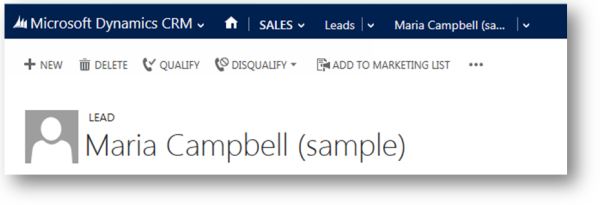
Mọi người có thể chọn hình ảnh mặc định để tải lên một hình ảnh từ máy tính của họ. Hình ảnh phải có kích thước nhỏ hơn 5120 KB và phải thuộc một trong các định dạng sau:
jpg
jpeg
gif
tif
tiff
bmp
png
Khi hình ảnh được tải lên, hình ảnh sẽ được chuyển đổi sang định dạng .jpg và tất cả các hình ảnh tải về cũng sẽ sử dụng định dạng này. Nếu định dạng .gif động được tải lên, khung đầu tiên được lưu.
Khi một hình ảnh được tải lên nó sẽ được thay đổi kích cỡ thành kích thước tối đa 144 x 144 điểm ảnh. Mọi người nên thay đổi kích thước hoặc cắt hình ảnh trước khi họ tải ảnh lên do đó ảnh sẽ đẹp hơn khi sử dụng kích thước này. Tất cả hình ảnh được cắt cho vuông vắn. Nếu cả hai cạnh của hình ảnh nhỏ hơn 144 điểm ảnh, hình ảnh sẽ được cắt cho vuông vắn bằng kích thước của một cạnh nhỏ hơn.
Phản hồi
Sắp ra mắt: Trong năm 2024, chúng tôi sẽ dần gỡ bỏ Sự cố với GitHub dưới dạng cơ chế phản hồi cho nội dung và thay thế bằng hệ thống phản hồi mới. Để biết thêm thông tin, hãy xem: https://aka.ms/ContentUserFeedback.
Gửi và xem ý kiến phản hồi dành cho